安卓和鸿蒙设备照片中乱入 Obsidian 图片解决方案
问题概述
在 iOS&iPadOS 中,文件系统和照片系统是分开的,因此,储存在“文件 app”中的图片文件正常情况下并不会同时出现在“照片 app”中。但是,这个看似简单的功能,对于 Andriod&鸿蒙系统的设备来说则不然。
Andriod&鸿蒙系统的默认机制是,其图片浏览器以及媒体播放器,默认会直接搜索手机系统里的所有图片文件或媒体文件,并显示在 app 中供用户查看、使用。这也就意味着,我们存在手机或平板上的Obsidian 库中的图片或其他附件也会出现在手机的”照片 app“中。于是,你会发现,在每次和电脑同步库后,手机的”照片 app“中都会出现刚同步好的配图。随着 Obsidian 库的配图数量逐渐增加,你的手机相册会被**”污染“**,变得臃肿、混乱。
解决方案
那么如何解决这个问题呢?
在 Andriod 系统中,提供了一个解决上述问题的隐藏方法,就是在不想让图片或媒体文件被手机 app 扫描的文件夹中添加一个 .nomedia 文件。这个文件内没有内容,只是一个特定名字的空文件。但是 Andriod 手机在扫描文件夹时,如果发现文件夹中存在该文件,则会跳过有这个文件的文件夹(及其子文件夹)。如此一来,该文件夹中的图片文件就不会被加入”照片 app“了。
有两种较为简单的为文件夹加入 .nomedia 文件的方法:
方法一:直接创建
在电脑上新建文本文件,将文件名改为 .nomedia,然后删掉文件的后缀名即可。将该文件复制粘贴同步到移动端库的根目录即可。
方法二:通过手机 app 创建
在 Google Play 商店中有一个 app,叫作Nomedia,可以在 app 内轻松选择需要忽略的文件夹,点击按钮即可一键为其添加 .nomedia 文件。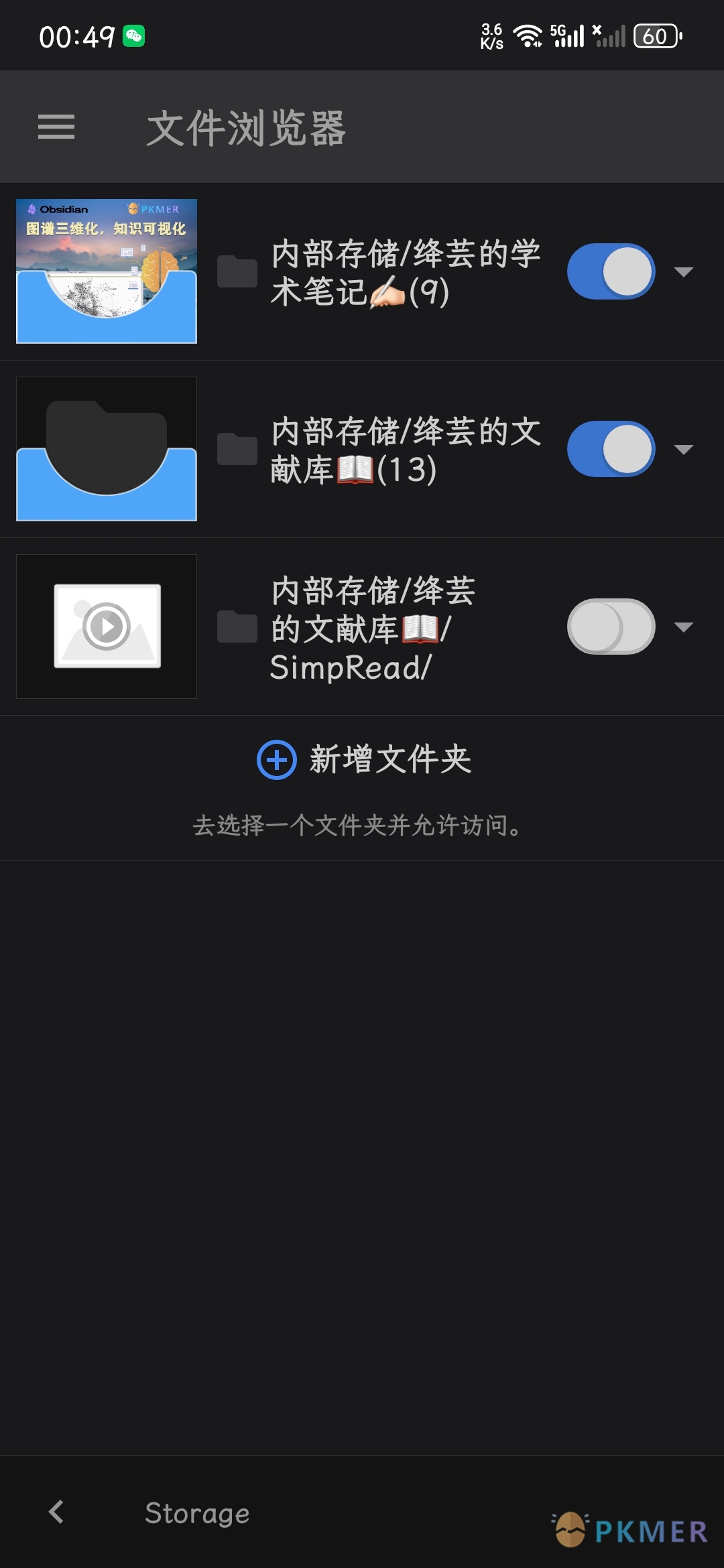
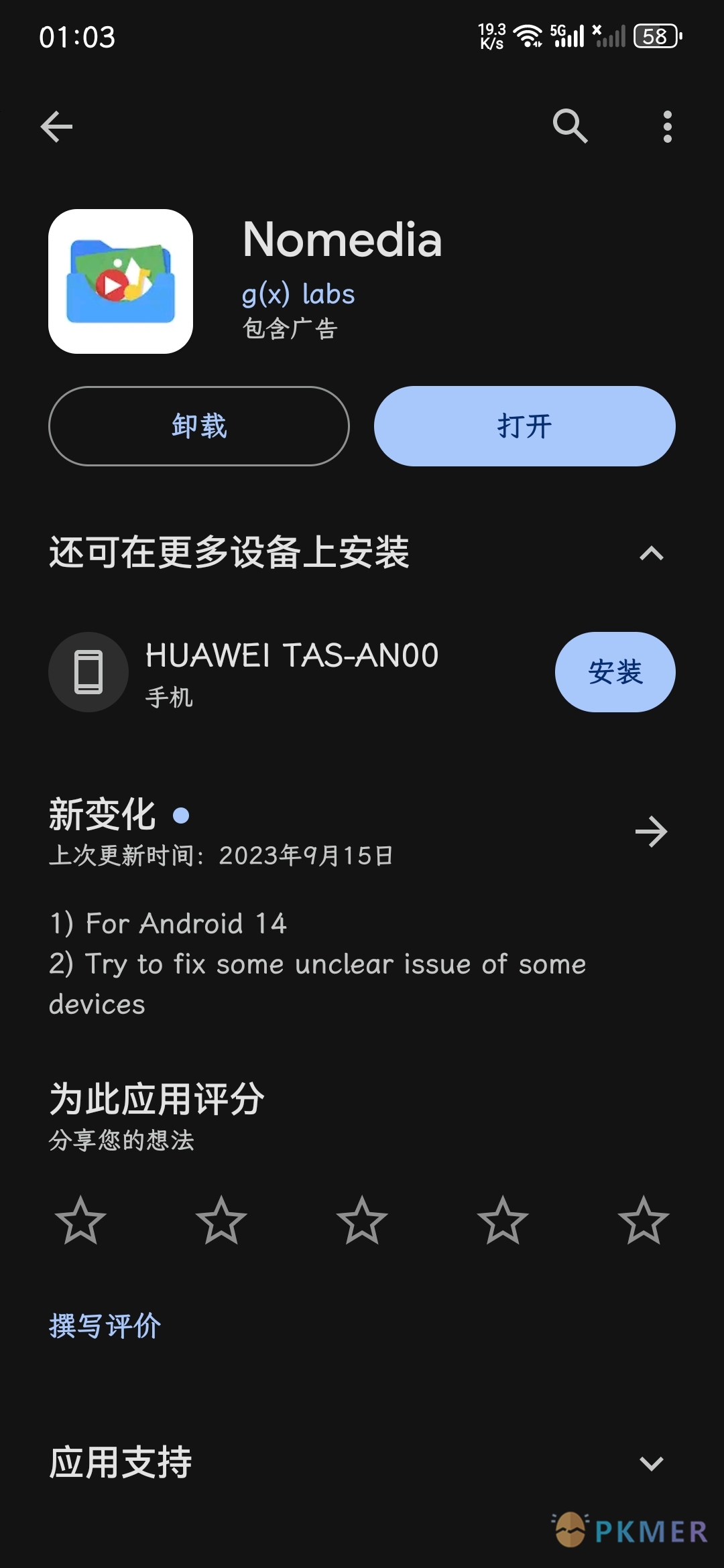
.nomedia 文件添加完毕后,重启手机,你就会发现相册里乱七八糟的图片都不见啦,大功告成!😃
讨论
若阁下有独到的见解或新颖的想法,诚邀您在文章下方留言,与大家共同探讨。
反馈交流
其他渠道
版权声明
版权声明:所有 PKMer 文章如果需要转载,请附上原文出处链接。


